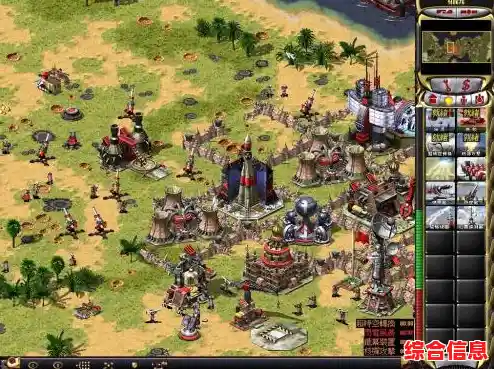你需要理解这个问题的核心原因,红警是一款非常古老的游戏,它最初是为二十多年前的Windows 95/98系统设计的,Windows 11作为一个现代操作系统,在兼容性上,尤其是对这类老游戏的图形渲染方式上,存在天然的“代沟”,黑屏但有声音,通常意味着游戏程序本身已经在后台正常运行了,音乐、音效都能播放,但就是在将画面输出到你的屏幕上这个环节卡住了,问题几乎百分之百出在图形兼容性上。
下面是一系列由易到难的解决方法,你可以逐一尝试,大概率在中间步骤就能解决问题。
第一步:最基础也最有效的兼容性设置
这是解决问题的首选方案,成功率最高。
Ra2.exe(红色警戒2)或 RAMD.exe(尤里的复仇)的文件,如果你不确定,可以右键点击你用来启动游戏的快捷方式,选择“打开文件所在的位置”。.exe 文件,选择 “属性”。完成以上设置后,再次尝试运行游戏,很多人的黑屏问题到此就解决了,如果问题依旧,请继续下一步。
第二步:调整游戏内的分辨率设置
游戏尝试以你的显示器不支持的显示模式启动,也会导致黑屏。
RA2MD.ini。[Video] 这一节,你会看到类似下面的几行:ScreenWidth=1024 (这代表屏幕宽度)ScreenHeight=768 (这代表屏幕高度)ScreenWidth=800ScreenHeight=600修改分辨率后,再次运行游戏试试。
第三步:针对现代显卡的高级设置(NVIDIA和AMD显卡)
如果你的电脑是独立显卡(尤其是近几年的新显卡),可能需要额外设置。
对于NVIDIA显卡用户:
对于AMD显卡用户:
第四步:使用专业的兼容性工具(最终手段)
如果以上所有方法都失败了,那么我们可以请出对付老游戏的“终极武器”——dgVoodoo2,这是一个非常强大的3D图形转换器,能完美解决大量老游戏的兼容性问题。
.dll 文件(ddraw.dll 和 d3dimm.dll)。.dll 文件复制到你的红警游戏安装根目录下(也就是和 Ra2.exe 在同一个文件夹)。dgVoodooCpl.exe(控制面板程序)也复制到游戏目录。dgVoodooCpl.exe,在程序的“DirectX”选项卡下,确保你的红警游戏主程序被选中,然后通常只需在“General”页面选择一个合适的显卡模拟(如“Voodoo 2”)即可,其他设置可以保持默认。dgVoodoo2 基本上能解决99%的图形问题,因为它相当于在游戏和你的Windows 11系统之间架起了一座桥梁,将游戏的老旧图形指令“翻译”成现代显卡能听懂的语言。
最后的小提示:
希望这些详细的步骤能帮助你顺利在Windows 11上重温经典的红色警戒!